如何使用适用于所有设备的在线工具和移动应用程序对图像进行模糊处理
去旅行或特殊场合会给你留下难忘的照片。但是当一个漂亮的图像模糊时,你会感到失望,因为你无法在社交媒体上分享它。不用担心,因为有各种工具可以保存和取消模糊图像。无论您是图像 photoshop 的新手还是新手,在这篇文章中,您都将了解如何使用九种有效工具对图像进行去模糊的详细步骤。让我们看看哪种工具对图像去模糊最有效。
5 种免费在线模糊图像的详细方法
当您搜索在线工具时,您会看到可以帮助您去模糊图像的结果。主要是,这些在线工具只提供免费试用版,它们可能会让你购买昂贵的专业版。下面的五个在线工具是一些免费程序,因此您可以尝试如何在不花太多钱的情况下对图像进行去模糊。
AnyRec AI 圖像超分
您可以使用的第一个工具是 AnyRec AI Image Upscaler。它拥有最新的人工智能技术,可以自动帮助模糊图像。它以先进的方式增强照片,而不会扭曲潜在的放大图像。因此,AnyRec AI Image Upscaler 是无需付费或注册即可无限模糊图像的最佳方式。
特征:
◆ 用户可以通过在线工具的界面轻松浏览和编辑照片。
◆ 使您可以放大和放大照片,最高可达 800% 图像放大倍率。
◆ 管理自动检测和修复图像的模糊部分,提供更多细节。
◆ 恢复重要的图像细节,如纹理、颜色和像素。
如何使用 AnyRec AI Image Upscaler 去模糊图像:
步骤1。进入官方网站 AnyRec AI 圖像超分。进入网站后,单击“上传照片”按钮并浏览要编辑的图像。单击“打开”按钮将图像上传到照片编辑器。

第2步。成功上传图像后,选择要应用于照片的“放大”百分比。将鼠标移动到右侧的原始图像周围,然后查看左侧的增强输出。

第 3 步。对结果满意后,单击“保存”按钮来处理更改。然后,您将看到增强的图像自动下载到您的设备。单击它并查看。将增强后的图像分享到您的社交媒体帐户。

VanceAI 图像锐化器
这个在线图像增强器是一个很好的去模糊图像的方法。其简单的界面提供了非常少的点击次数,但使您可以轻松地专业地增强您的图片。 VanceAI Image Sharpener 最好的部分是它还允许您一次性锐化大量照片。
如何使用 VancAI Image Sharpener 去模糊图像:
步骤1。在浏览器上搜索在线工具。进入 VanceAI 网站后,单击“上传图像”按钮并选择您想要增强的照片。成功上传后,该网站将引导您进入编辑器页面。
第2步。您可以通过左侧工具手动对图像进行降噪或锐化。或者,如果您不确定如何取消图像模糊,请单击“自动参数”按钮进行自动图像增强。您还可以使用其他编辑功能,例如“无损放大、质量增强”等。
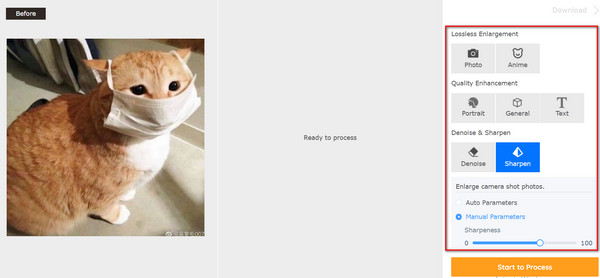
第 3 步。编辑完成后,单击“开始处理”按钮。在线工具将向您显示结果与原始图片并排。您当场就会看到差异。您可以通过单击“下载图像”按钮保存增强后的照片。
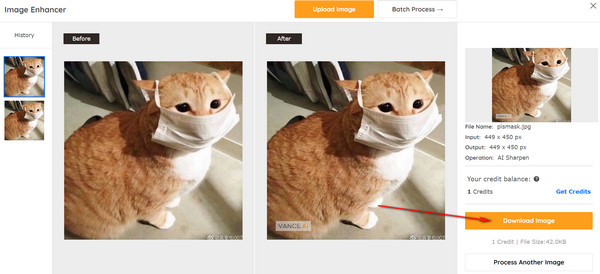
在线照片转换器
这个在线与其他图像编辑器不同。 Online Photo Converter 是一个简单的编辑器,可让您使用一些功能来锐化您的图片。虽然您看不到上传图像和输出的预览,但它最初会批量增强照片而不会遇到任何问题。
如何使用在线照片转换器对图像进行模糊处理:
步骤1。转到在线照片转换器并单击“选择文件”按钮。您还可以将图像从文件夹拖放到网站上。
第2步。在“上传的文件”下看到文件名后,单击“照片校正和降噪”按钮。您还可以在 JPEG 和 PNG 质量下选择质量。
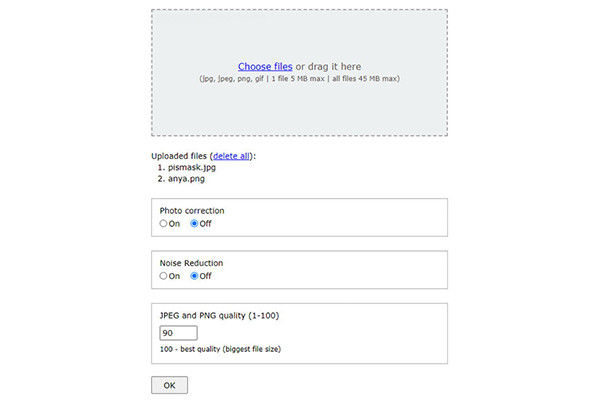
第 3 步。完成后,单击“确定”按钮确认更改。您将被引导至在线照片转换器的另一个页面。单击“下载”按钮,您将收到一个包含未模糊图像的压缩文件夹。

像素化
Pixelied 是一个在线程序,用于消除具有专业功能的图像。它提供了许多用于图像编辑的工具,例如亮度、对比度、鲜艳度和锐化的基本调整。此外,在线图像编辑器允许您添加元素,包括文本、形状等。
如何使用 Pixelied 去模糊图像:
步骤1。转到 Pixelied 网站并单击“上传您的图像”按钮。成功上传所需图片后,将出现编辑功能。
第2步。在“效果和滤镜”功能上移动参数进行必要的调整,以消除图像模糊。您还可以使用其他功能,例如模糊效果、胶片颗粒、色调图像和高级模式。
第 3 步。完成编辑后,单击网站右上角的“下载”按钮。您可以将输出保存为其他格式,如 JPG、PNG、WEBP 等。您还需要选择最大 5 倍的正确尺寸。然后,单击“下载”按钮。
原始图片.IO
如果您想手动编辑、取消模糊和 增强图像 从您的设备,此工具适合您。它允许您编辑不同格式的图像,包括 CRW、PDF、CR2、PEF 等。它还支持批量图像编辑,您可以一次取消模糊许多图像。在线工具很乐意帮助您将编辑后的图片直接分享到 Facebook、Pinterest 和其他帐户。
如何使用 Raw.Pics.IO 去模糊图像:
步骤1。单击在线工具主界面中的“开始”按钮。拖放图像文件或单击“从计算机打开文件”按钮上传。
第2步。从屏幕左侧的功能中,单击“编辑”按钮。您可以通过单击“锐化”按钮、浮雕和反转来开始消除图像模糊。其他选项包括灰度、棕褐色、亮度和对比度。
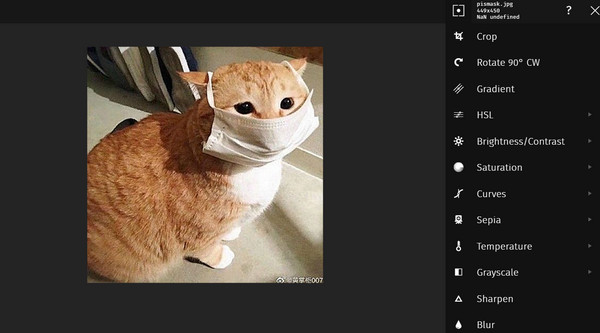
第 3 步。完成编辑后,单击左侧部分菜单中的“保存所选内容”按钮。重命名和更改图像的数据,例如其格式、质量和大小。单击“保存”按钮确认更改。
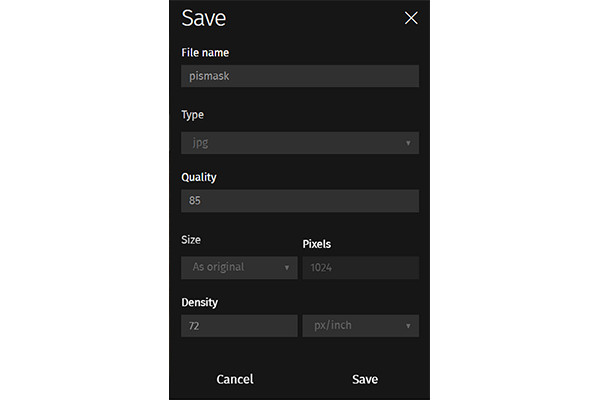
如何通过专业 Photoshop 消除图像模糊
如果某些工具无法赶上您正在寻找的完美增强图像,最好使用 Adobe Photoshop 对图像进行去模糊处理。它为许多专业用户所熟知,因为它提供了具有基本功能的强大照片编辑器。凭借其广泛的功能,您可以快速修复照片,同时还允许您创建图形、绘画、3D 图稿和 提高分辨率.该软件提供免费试用版来试用它的一些强大功能,但如果您需要 Photoshop,它也是一项不错的投资。如果您对 Photoshop 的界面不确定和紧张,这篇文章将为您提供有关如何使用 Adobe Photoshop 去模糊图像的详细而简单的步骤。
步骤1。下载 Adobe Photoshop 并在您的设备上启动它。打开您要编辑的所需图像文件。然后,单击顶部菜单中的“过滤器”按钮以打开下拉列表。
第2步。单击“锐化”按钮,然后单击子下拉列表中的“防抖”按钮。 Photoshop 会自动分析图像中的模糊部分,并对整个图片应用适当的校正以消除图像模糊。
第 3 步。然后,单击“文件”按钮,然后单击“保存”按钮。您始终可以尝试使用“防抖”对话框的“高级”面板。
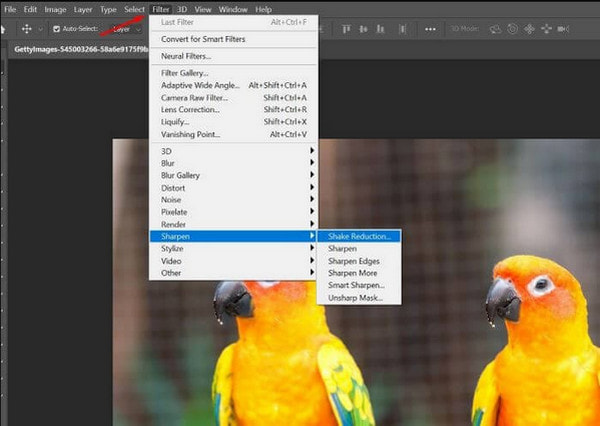
3 个易于使用的应用程序来消除图像模糊
假设您想学习如何在智能手机上对图像进行去模糊处理。各种应用程序可以在没有复杂说明的情况下帮助您。进一步了解用于模糊图像的最佳和最易于访问的应用程序。
Lensa:照片/图片编辑器
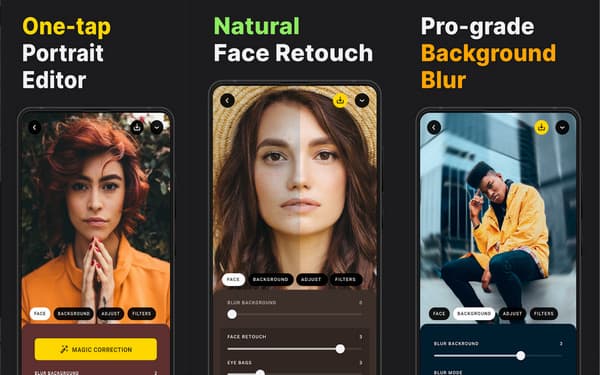
修饰照片是 Lensa 的主要功能之一。它可以帮助用户将滤镜和效果应用于他们的艺术和相机拍摄的照片。其简单的界面吸引您使用其功能,例如通过模糊效果去除背景、皮肤细化器和基本编辑工具。您只需要下载并上传照片即可对图像进行模糊处理。您可以使用锐化、亮度和对比度调节器来获得完美的画面。
特征:
◆ 通过不同的编辑工具提升整体形象。
◆ 提供照片滤镜和瑕疵编辑等特效。
◆ 使用眼部矫正器增强照片以应用梦幻般的轮廓。
◆ 免费应用程序,满足Android 和iOS 设备上的照片编辑。
PhotoDirector - 照片编辑器
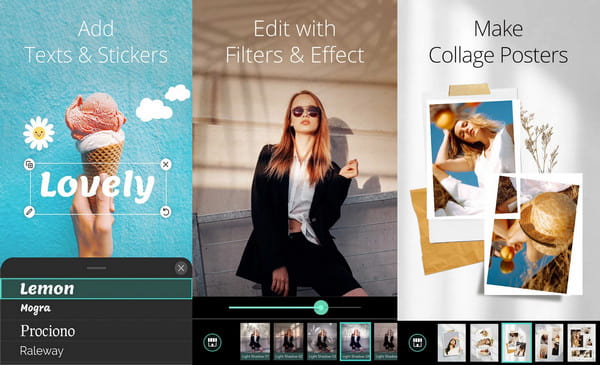
如果您想对图像进行模糊处理并应用滤镜,PhotoDirector 是一款出色的应用程序。它通过为您提供 Ai 驱动的效果,向您展示了不仅仅是一张清晰的图像。它还允许您通过应用模糊效果或其他图片来更改图像的背景。凭借其广泛的优惠,PhotoDirector 的其他主要功能可以在您购买其高级版本时撤消。
特征:
◆ 可以将天空背景替换为自然美观的背景。
◆ 为用户提供动画叠加,使静止图像动起来。
◆ 提供其他功能,包括光线、白平衡和魔术刷。
◆ 自动检测照片中物体的轮廓进行抠图。
增强狐狸
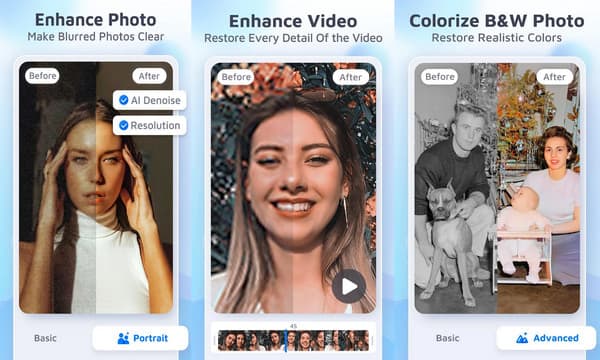
您可以用来取消模糊图像的最后一个应用程序是有效的。 EnhanceFox 应用程序为您提供三个部分来编辑您的照片(基本、肖像和超级)。它旨在挽救带有像素化、模糊和损坏部分的照片,以便您可以在社交媒体帐户上保留或分享它们。这个应用程序承诺创建具有高清质量的图像。
特征:
◆ 使用自动检测AI技术使图片不模糊。
◆ 一键修复和删除不必要的图像部分。
◆ 可以从照片中创建头像,让它们看起来很生动。
◆ 在不扭曲细节的情况下,提高图像的色彩鲜艳度。
关于图像模糊化的常见问题解答
-
可能导致图像模糊的常见因素是什么?
您的照片变得模糊的原因之一是您如何在设备上捕获它。如果您在拍照时手不稳,结果可能会导致图像模糊。这种情况可以通过稳定器或有效的照片编辑器来改善。
-
如何拍摄背景模糊的照片?
如果您使用智能手机,请转到相机功能并选择人像选项。专注于主要对象。根据移动装置,您可以调整相机的模糊强度。点击相机按钮捕捉图像。
-
是否可以对照片中的人脸进行去模糊处理?
您可以使用带有锐化工具的照片编辑器来消除模糊效果。您可以增加图片像素的对比度。但是不要抱太大希望,因为它只会消除一些模糊。
结论
现在您已经学会了如何对图像进行去模糊处理,您可以在智能手机或笔记本电脑等任何设备上执行此操作。一些应用程序提供高级版本来解锁其他特殊效果,但 AnyRec AI 圖像超分,您无需注册或注册。访问 AnyRec 的官方网站,找到更有用的视频、图像和音频编辑工具。

